Похожие презентации:
Базовая тренировка по навигаторам на примере Garmin eTrex 20x
1. Базовая тренировка по навигаторам на примере Garmin eTrex 20x
Для участников ПСР в природнойсреде
2. На тренировке будет рассмотрено:
Что такое навигатор и как он работает.Что такое поисковая сетка и для чего она нужна.
Наиболее часто используемые на поиске функции навигатора:
• “Карта”;
• “Куда”;
• “Менеджер маршрутных точек”;
• “Отметить маршрутную точку”;
• “Настройка”;
• “Счетчик движения”;
• “Просмотр фото”;
• “Менеджер трека”;
Установка промежуточной точки.
Практическая (в т.ч. самостоятельная) работа с навигатором.
3. Что такое навигатор?
Туристический спутниковый навигатор Garmin eTrex 20x (далее навигатор) —устройство, принимающее сигналы от спутниковой группировки и на их основе
определяющее текущее географическое местоположение (географические координаты).
Помимо этого он может:
• загружать и отображать пользовательские карты разных форматов;
• сохранять и отображать ваши текущие координаты;
• прокладывать маршрут как для пешехода, так и по автомобильным дорогам;
• показывать расстояние, азимут движения и координаты нужного вам места;
• писать трек (данные о вашем перемещении (координаты, высота, скорость, дата,
время и др.) сохраняемые в единое целое (файл GPX) с некоторой периодичностью);
• экспортировать и импортировать точки и треки в т.ч. в программу OziExplorer;
• производить пользовательские настройки — упрощающие работу с устройством.
4. Внешний вид навигатора
Помимо экрана и ударопрочного прорезиненного герметичного корпусанавигатор имеет следущие внешние элементы:
1 – Кнопки масштаба (вниз – приближение, вверх - удаление). Также
используются для пролистывания страниц в меню.
2 – Back/Назад – возврат в предыдущее меню.
3 – Джойстик. Может использоваться для:
- перемещения по карте / пунктам меню;
- выбора пункта меню вертикальным нажатием;
- выбора точки на карте для перемещения / создания точки;
4 – Menu/Меню - выводит на экран список функций для текущей
страницы. Двойное нажатие возвращает в главное меню с любой
страницы.
5 – Light – включение/выключение навигатора. Переход в меню
изменения яркости экрана. Также позволяет просмотреть уровень
сигнала спутников и остаток заряда батареи.
5. Внешний вид навигатора
6 – Порт mini-USB под защитной крышкой для подключения ккомпьютеру.
7 – Крышка отсека для батареек (или аккумуляторов). Под ней же
(под батарейками) расположен слот для карты памяти microSD.
8 – Кольцо-фиксатор для крышки отсека батарей.
9 – Монтажная панель.
6. Замена элементов питания
Навигатор питается от 2 батареек (или аккумуляторов) форматаАА. Заявленное производителем максимальное время работы – 25
часов от одного комплекта. Но для проведения поисковых работ
ОБЯЗАТЕЛЬНО необходимо иметь при себе второй комплект
элементов питания.
Чтобы открыть крышку батарейного отсека, необходимо повернуть
кольцо-фиксатор (8) против часовой стрелки на 90 градусов.
Вынимать элементы питания следует аккуратно. Ни в коем случае
не пытаться их выбить или вытряхнуть. Вместе с батарейками при
этом может вылететь карта памяти microSD, искать которую в
траве, тем более в темноте, практически бесполезно.
При замене элементов питания соблюдайте указанную полярность
(+/-). После замены закройте крышку батарейного отсека,
поверните кольцо-фиксатор по часовой стрелке и проверьте,
закрыта ли резиновая крышка, защищающая разъем miniUSB.
7. Главное меню навигатора
Между иконками переключаемсяджойстиком (3)
Выбор иконки – вертикальное нажатие.
Страницы можно перелистывать кнопками
масштаба (1)
Сейчас иконки главного меню отсортированы
так, чтобы наиболее востребованные функции
располагались на первых двух страницах.
8. Чем навигатор поможет в лесном поиске?
Всегда доступные графические данные9. Чем навигатор поможет в лесном поиске?
Всегда доступные графические данныеОриентировка на
потерявшегося
С увеличением
масштаба
Фотография
потерявшегося
Фото вещей,
имевшихся у
потерявшегося
Инструкции
для старшего
группы
10. Чем навигатор поможет в лесном поиске?
Всегда доступный комплект электронных картОтображение карты
на экране навигатора
Топографическая
(растровая) карта
ФГУП “ГосГисЦентр”
Топографическая
(векторная) карта
Московский Марш
Бросок
Спутниковый
(растровый) снимок
местности
11. Как использовать навигатор на лесном поиске Выбор отображаемой навигатором карты.
(вызывается кнопкой Menu)В стандартном комплекте для заливки в навигатор есть:
● Спутниковый снимок
● Топографическая карта ФГУП ГосГисЦентр (Генштаб-250)
Также в навигаторе вы можете просмотреть
● Векторную карту Дороги России
● Векторную карту Московского Марш-Броска (ограниченную
Моск. обл. и несколькими районами соседних)
12. Запись трека и событий и др.
Чем навигатор поможет в лесном поиске?Запись
трека,трека
вывод дополнительной
Запись
и событийинформации
и др.
Запись трека
Выход на
координаты
Дополнительная
информация на карте
Дополнительная информация в Счетчике движения
Для эффективно исспользования навигатора на поиске необходимы:
1. Корректно настроенное оборудование;
2. Подготовленный комплект карт на поиск.
13. Запись трека и событий и др.
Чем навигатор поможет в лесном поиске?Дополнительные
данных при навигации
Запись
трекаполя
и событий
и др.
Следует помнить, что выполнение ряда задач (например, сплошной прочес) требует внимательного
изучения окружающего пространства. И постоянное слежение за стрелкой местоположения на экране
этому не способствует.
Точность оценки местоположения и направления движения по карте «на глазок» также весьма
сомнительна.
Дополнительные поля в сочетании с обычным компасом позволяют держать направление и
освобождать глаза для осмотра местности.
Для этого достаточно ориентировать компас на значение из поля "Пеленг" и периодически
сравнивать с ним фактическое Направление, отслеживая Отклонение.
При движении 2 или 4 малых поля данных с любыми востребованными сведениями можно вывести
непосредственно на карту. Но чтобы не перекрывать ее совсем, оптимально выбрать 2. И 7-10 полей
(зависит от выбранного размера) доступно в Путевом Компьютере (иконка в меню - “Счетчик
движения”). Что в ряде случаев позволяет двигаться исключительно «по приборам», не отвлекаясь на
красивые цветные картинки, иногда только сбивающие с толку при таких масштабах и размере экрана.
14. Запись трека и событий и др.
Чем навигатор поможет в лесном поиске?Поэтому
у нас всегда
есть выбор
Запись
трека
и событий
и др.
или
+
15. Запись трека и событий и др.
Чем навигатор поможет в лесном поиске?С компасом
по азимуту
все ходить умеют?
Запись
трека
и событий
и др.
На первом снимке цель маршрута
расположена по азимуту (поле Пеленг
навигатора) примерно 256°.
На втором – точно на 260°.
Выбираем визуальный ориентир по
направлению и движемся к нему,
осматривая все вокруг, а не вглядываясь
в экран.
16. Как использовать навигатор на лесном поиске Сетка точек привязки
На поисках в навигатор всегда закачивается поисковая сетка точек, помогающая быстро понять, гдегруппа находится и куда ей двигаться. Сетка заменяет визуальные ориентиры на карте и позволяет
однозначно их идентифицировать всеми участниками поискового процесса.
Просеку на снимке проще спутать с дорогой, чем точки вида D6 и E7.
При сплошном прочесе удобно видеть границы квадрата для прочеса.
Сетку легко отобразить или скрыть на карте через “Менеджер трека”.
17. Как использовать навигатор на лесном поиске Сохранение маршрутной точки
Обязательно изменяйте название маршрутной точки так, чтобы любой картограф смог без васразобраться, зачем её тут поставили. Даже через трое суток или год.
При необходимости, можно добавить подробную информацию в Примечание.
Важно! Некоторые версии OziExplorer не распознают русские буквы. Надежнее сохранять все названия
латинскими. Чтобы переключить язык, нажмите Menu в любом окне ввода и выберите «Язык клавиатуры»
18. Чем навигатор поможет в лесном поиске?
Указание своего местоположенияЧерез географические
координаты.
+ Точное местоположение даже без карты и сетки.
- Легко ошибиться при передаче\приеме цифр.
Через удаление и азимут
до точки привязки.
+ Проще/быстее выговорить при плохой связи.
- Менее точное местоположение
19. Как использовать навигатор на лесном поиске Указание своего местоположения в абсолютных координатах
Вариант 1Вариант 2
20. Как использовать навигатор на лесном поиске Указание своего местоположения в абсолютных координатах
GPS + GLONASSGPS
Всегда обращайте внимание на такую характеристику как «Точность GPS». Она может
зависеть от разных параметров. Но иногда лучше немного подождать и дать навигатору
возможность поймать максимум спутников, чтобы свести погрешность к минимуму.
21. Как использовать навигатор на лесном поиске Указание своего местоположения относительно сетки точек привязки.
Пример:“538 метров по азимуту 54 до Фокс-трот 6”
Преимущества:
● Подходит для передачи в условиях
плохого прохождения радиосигнала
между группой и штабом (другой
группой);
● Легко воспринимается на карте;
● Прощает неправильное восприятие на
слух цифр и округление.
Недостаток:
● Требует знание фонетического
алфавита ИКАО.
22. Как использовать навигатор на лесном поиске Выход на указанные координаты
Шаг 1: Сохранение точки и изменение ее координатЕсли сохраните точку прежде чем на нее выходить по навигатору, вы легко сможете
отклоняться от маршрута (для проверки звука и т.п.) без риска утратить переданные вам
координаты.
Важно! Вертикалькаными стрелками легко по неопытности изменить буквы в координатах с N
на S или с E на W. Что сразу отбросит вас на 8 тыс. км. Следите за буквами широты и долготы.
23. Как использовать навигатор на лесном поиске Выход на указанные координаты
Шаг 2: Выход на сохраненную точкуСохраненная на Шаге 1 точка всегда доступна в «Менеджере маршрутных
точек».
Также можно воспользоваться построением маршрута через пункт меню
«Куда?» Но это удлинит цепочку на 1 действие, а результат будет тем же.
24. Как использовать навигатор на лесном поиске Сохранение трека
Сохраните трек под названием своей группы. Это позволит всегда
понять, кто проходил маршрут.
После сохранения очистите текущий трек. Это позволит избежать
двойных треков.
25. Устранение неполадок в навигаторе
В навигаторе могут быть сбиты настройки.Обратите внимание на:
Критически важные настройки навигатора – те, которые штаб не заметит при
общении с вашей группой по радиосвязи, или из-за которых не сможет обработать
полученную от вас информацию:
o Датум и сфероид карты;
o Запись трека;
o Выбор северного полюса.
Важные настройки навигатора – те, которые штаб заметит при общении с вашей
группой по радиосвязи или при изменении которых сможет обработать полученную от
вас информацию, но потребуется время специалиста:
○ Единицы измерения расстояний.
○ Формат координат;
○ Метод записи трека;
○ Не цифровое обозначение азимута в дополнительных полях.
26. Устранение неполадок в навигаторе Критически важные настройки навигатора
Устранение неверного датума и сфероида картыЕсли у группы неверно выставлены датум карты или сфероид (отличаются от
используемых в штабе и другими группами), штаб поиска, получив по радиосвязи данные о
местоположении группы, посчитает, что они находятся в другом месте.
Если разница расстояний не будет очевидна, штаб этого не поймет до вашего возвращения.
27. Устранение неполадок в навигаторе Важные настройки навигатора
Формат координат отличается от рекомендованного.Если у группы выставлен формат координат отличный от рекомендованного (градусы,
минуты, доли минут) - это может внести недопонимание в радиообмене со штабом поиска
и увеличить трафик.
28. Как использовать навигатор на лесном поиске Указание своего местоположения в абсолютных координатах. Негативный опыт
Проверьте, что получится, если ввести одни и те же цифры из приведенного Лодочникомпримера в разных форматах координат, как указано ниже.
Сравните результаты.
...
29. Устранение неполадок в навигаторе Критически важные настройки навигатора
Отключена запись трека группыЕсли у группы не ведется запись трека, получить объективные данные о передвижении
группы невозможно.
30. Устранение неполадок в навигаторе Критически важные настройки навигатора
Не верно выбран Северный полюсЕсли у группы выставлен неверный север, то ошибка указания местоположения через
расстояние и азимут до точки привязки может быть от 150м...
31. Устранение неполадок в навигаторе Важные настройки навигатора
Не цифровое обозначение азимута в дополнительных поляхЕсли у группы выбрана неверная размерность расстояний, штабу будет тяжело понять, ваш
ответ о местоположении: “Нахожусь в 600 ярдах, по азимуту юго-запад к точке Браво 6”...
32. Устранение неполадок в навигаторе
Самый верный и правильный способ в ситуации если вы заметилинеправильные настройки - активировать профиль оборудования с
правильными настройками.
“Garmin”
“Profiles”
“Поисковый.gpf”
33. Как использовать навигатор на лесном поиске Создание сетки точек привязки по бумажной карте
Возможна следующая ситуация:1) Изначально мало данных для локализации зоны поиска;
2) Картограф сделал большую зону поиска (по линейным ориентирам) и 1-км
сетку точек привязки;
3) Ваша группа, работая на отклик, обнаружила вещи потерявшегося.
4) Штаб поиска решил, что далее эффективнее работать сплошным прочесом...
Для
решения
задачи
используем
формат
координат
“UTM”
34. Как использовать навигатор на лесном поиске Создание промежуточной точки привязки.
Прочесывать 1-км квадрат очень сложно и трудоемко…Но вы легко можете разбить его на более мелкие, даже не возвращаясь в штаб.
Дальнейшие операции выполняются в Демо-режиме.
35. Как использовать навигатор на лесном поиске Создание промежуточной точки привязки.
Ставим точку где-т в границах разбиваемого квадрата.Лучше, но не обязательно, поближе к центру.
Старт
Переместиться
36. Как использовать навигатор на лесном поиске Создание промежуточной точки привязки.
За минуту можно создать промежуточную точку там же, где ее создадут в штабе поиска.(вызывается кнопкой Menu)
(500 – половина от 1000. 500 по вертикали и 500 по
горизонтали – центр квадрата со стороной 1000м)
1. Не придется тратить время на дорогу в штаб и обратно ради сетки с меньшими
квадратами;
2. Положения точек, созданных в UTM по одинаковому принципу, обязательно совпадут и
могут отличаться только названием – возможность избежать неразберихи.
37. Базовая тренировка по навигаторам Итоги
Вы научились:Базовым, наиболее часто используемым, навыкам работы с навигатором.
Рекомендации:
По возможности, больше практиковаться самостоятельно или на других тренировках
Пройти продвинутую тренировку по навигаторам (в т.ч. онлайн-упражнения)
А сейчас практика ...















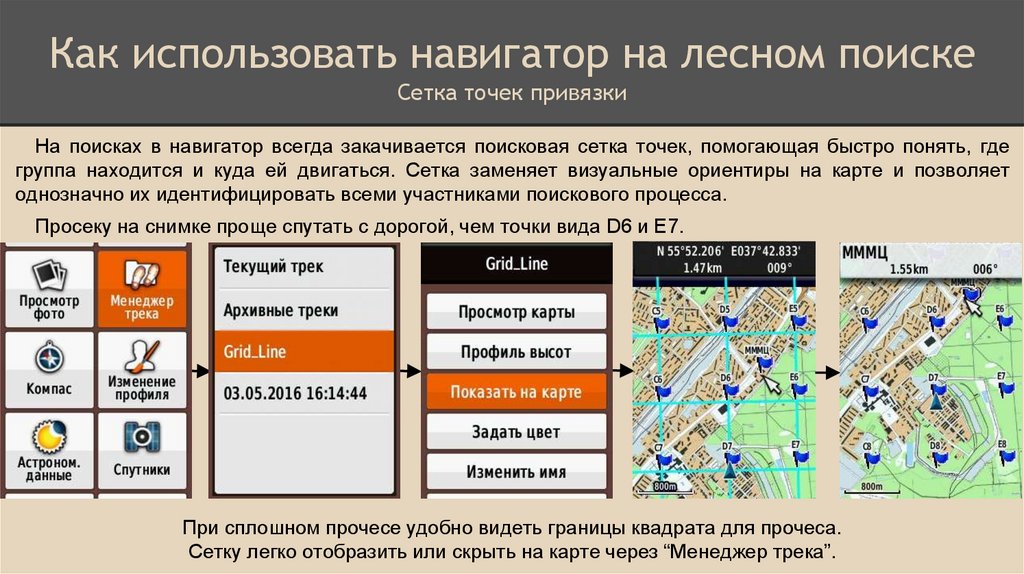





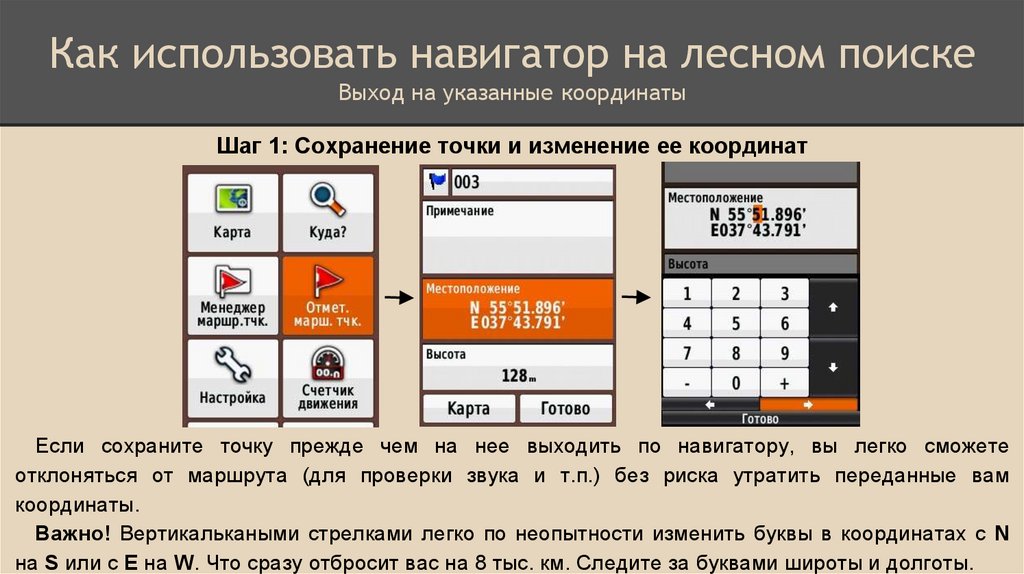
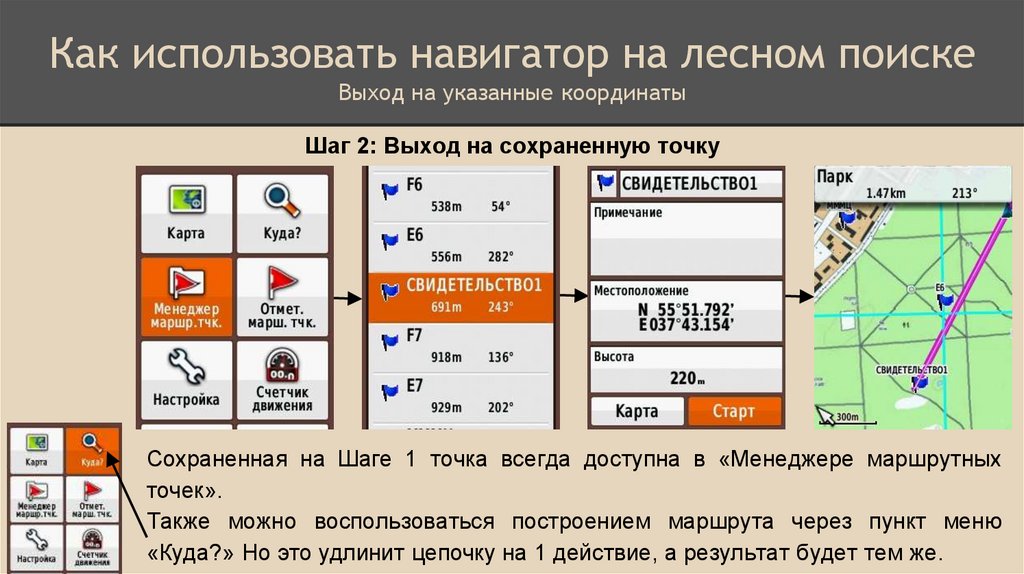


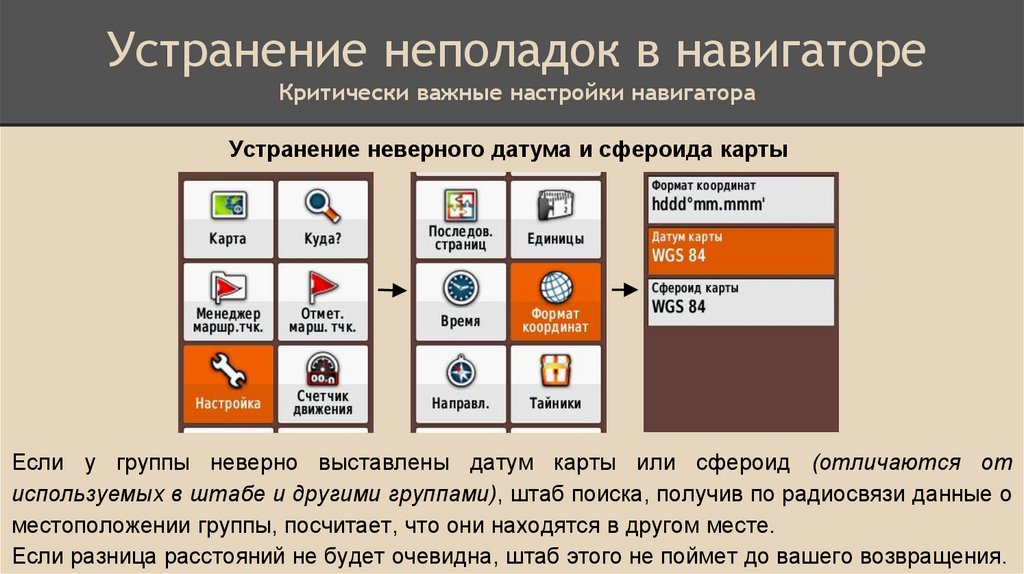
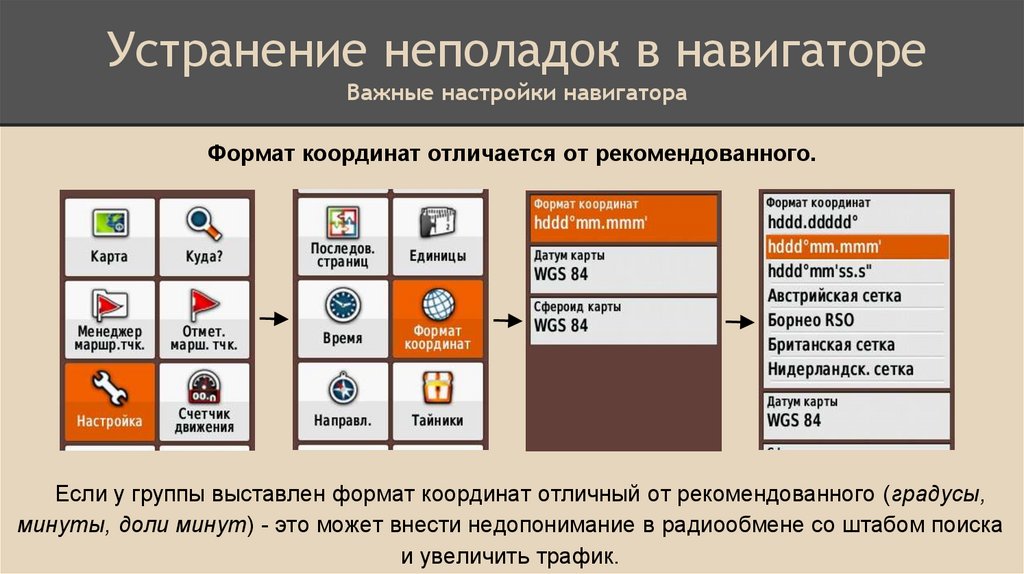
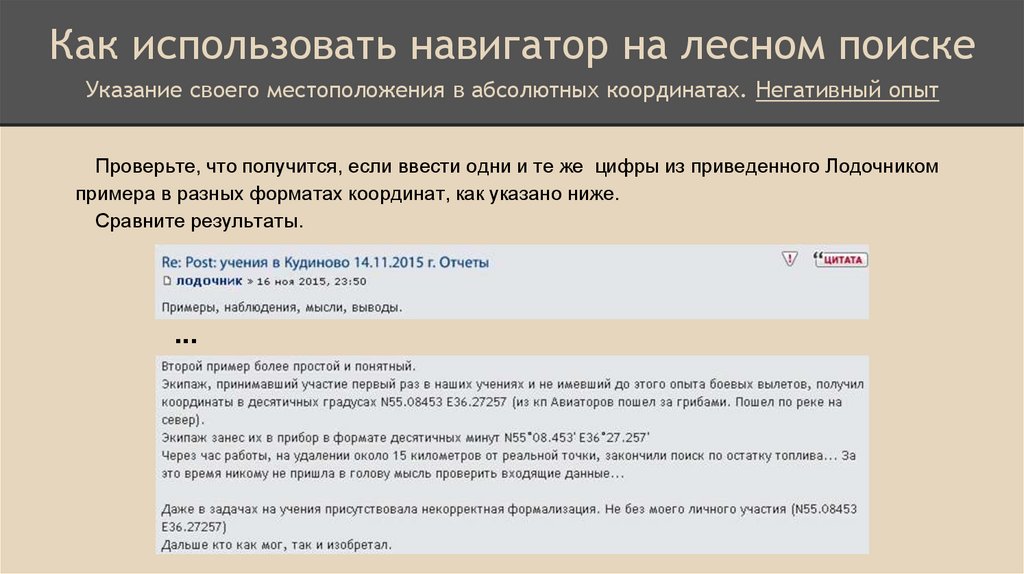
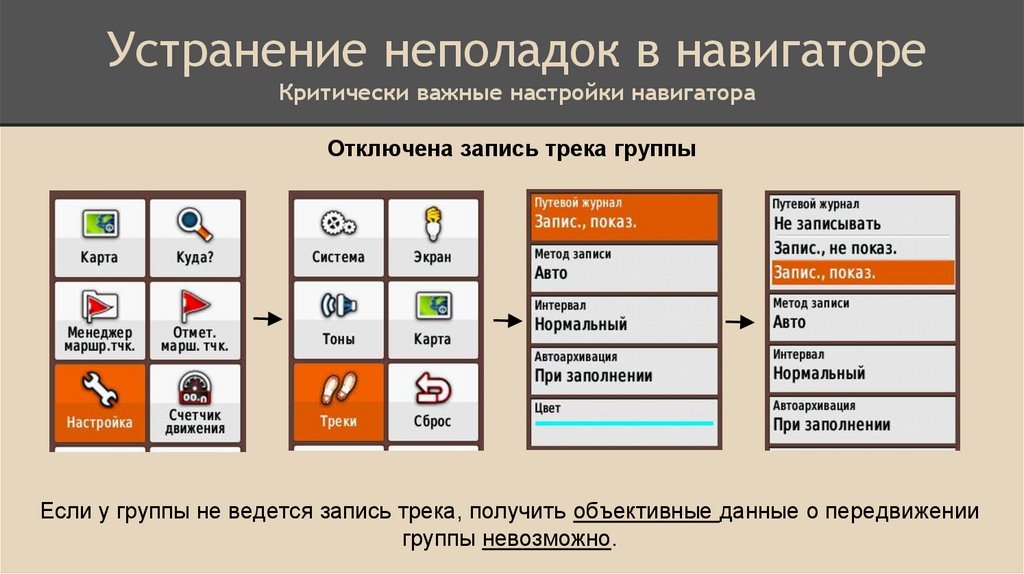
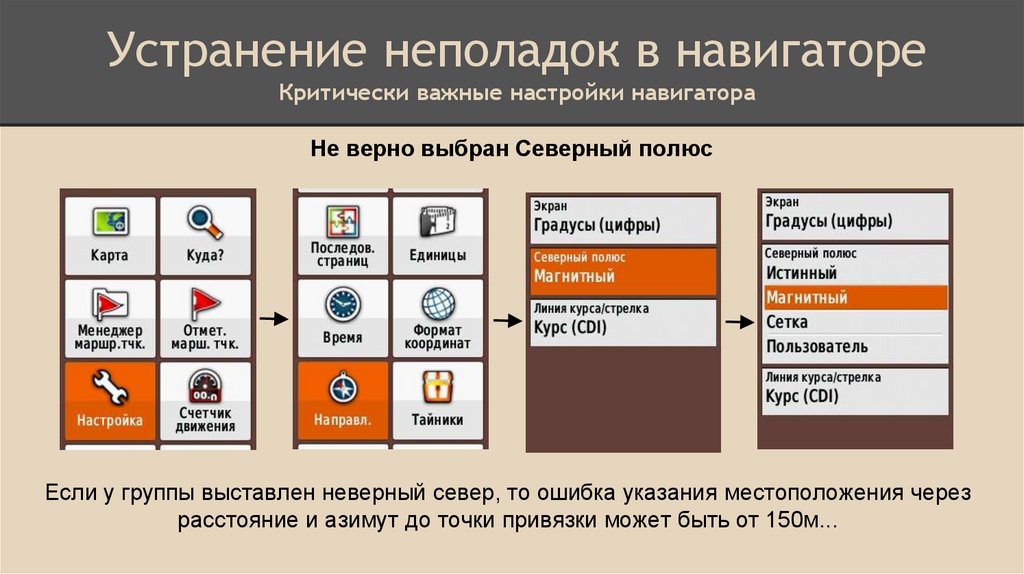
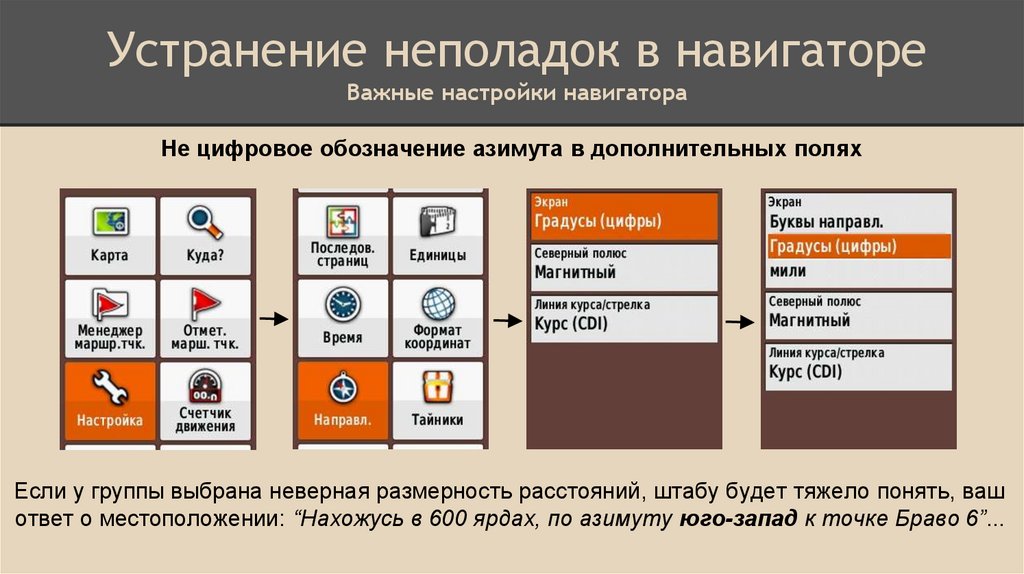



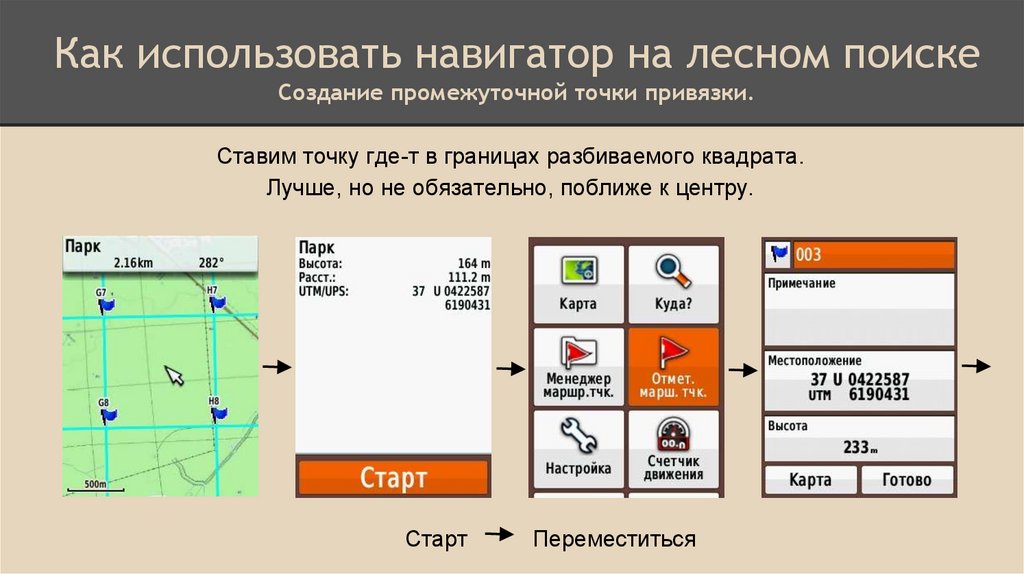
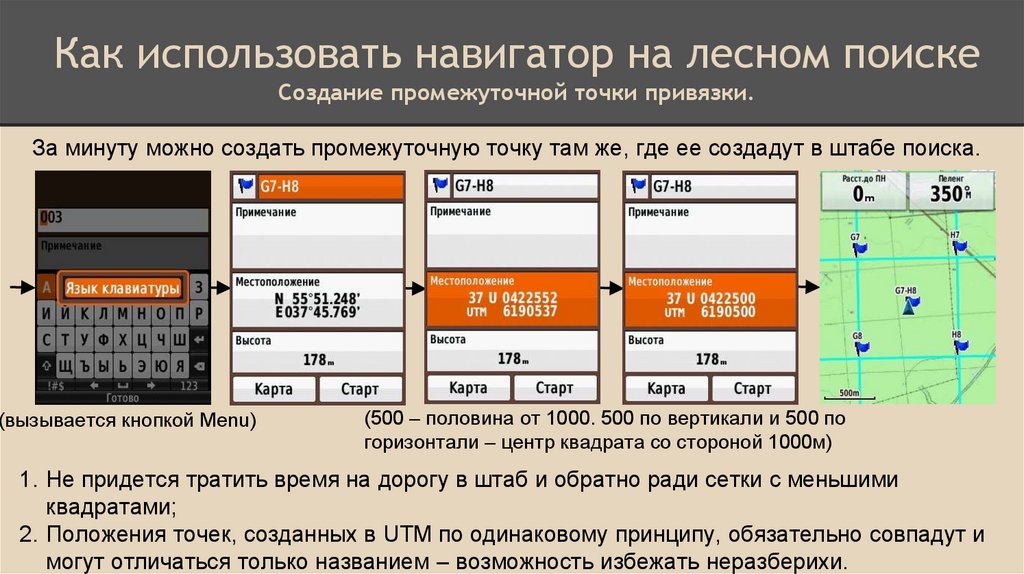

 География
География








